Apache Solr — это мощная платформа поиска с открытым исходным кодом, созданная на базе Apache Lucene. Она предлагает расширенные возможности полнотекстового поиска, индексацию в реальном времени и широкий спектр функций, делающих её идеальным выбором для приложений, требующих быстрой и эффективной функциональности поиска.
Эта статья предполагает, что у вас есть базовые знания Linux и вы умеете пользоваться командной строкой. Установка довольно проста, если вы не используете учётную запись root, возможно, вам придется добавить sudo к командам для получения прав root. Мы покажем вам пошаговую установку Apache Solr в Debian 12 (Bookworm).

Необходимые условия
- Сервер под управлением Debian 12 (Bookworm).
- Рекомендуется использовать свежую установку ОС, чтобы предотвратить возможные проблемы.
- SSH доступ к серверу (или просто откройте Terminal, если вы работаете на рабочем столе).
- Активное подключение к Интернету. Интернет-соединение понадобится для загрузки необходимых пакетов и зависимостей.
- Учетная запись пользователя с привилегиями sudo для выполнения административных команд.
Установка Apache Solr в Debian 12 Bookworm
Шаг 1. Обновление системы
Перед установкой каких-либо пакетов критически важно обновить список пакетов системы, чтобы у вас был доступ к последним версиям. Откройте терминал и выполните следующие команды.
sudo apt update
sudo apt upgrade
Шаг 2. Установка Java
Apache Solr написан на Java, поэтому первым шагом является установка Java Development Kit (JDK) на ваш сервер Debian 12. Мы рекомендуем использовать OpenJDK 11 — это открытая реализация платформы Java. Установите OpenJDK 11 с помощью менеджера пакетов apt.
sudo apt install openjdk-11-jdk
Далее проверьте установку Java, выполните эту команду чтоб получить версию Java.
java -version
Шаг 3. Установка Apache Solr в Debian 12
Перейдите на официальную страницу загрузок Apache Solr и скопируйте ссылку на последнюю стабильную версию. На момент написания статьи последняя версия — 9.5.0.
wget https://dlcdn.apache.org/solr/solr/9.5.0/solr-9.5.0.tgz
Распакуйте скачанный файл tar.gz.
tar xzf solr-9.5.0.tgz
Теперь перейдите в распакованную директорию Solr.
cd solr-9.5.0
Директория Solr содержит следующие ключевые компоненты:
bin: Содержит исполнимые скрипты для запуска и управления Solr.contrib: Содержит дополнительные плагины и расширения для Solr.dist: Содержит основные файлы JAR Solr и зависимости.docs: Содержит документацию Solr.example: Содержит примеры конфигураций и образцы данных.server: Содержит файлы и конфигурации сервера Solr.
Для запуска Solr как системной службы мы будем использовать скрипт install_solr_service.sh, предоставленный в директории установки Solr. Теперь перейдите в директорию установочного скрипта Solr.
cd bin
Запустите скрипт install_solr_service.sh с путем к файлу Solr tar.gz.
sudo ./install_solr_service.sh ../solr-9.5.0.tgz
Этот скрипт выполняет следующие действия:
- Создаёт специального пользователя и группу solr для запуска Solr.
- Копирует файлы Solr в
/opt/solr-9.5.0. - Создаёт символическую ссылку
/opt/solr, указывающую на директорию установки Solr. - Настраивает скрипт инициализации для управления службой Solr.
После завершения установочного скрипта запустите службу Solr:
sudo systemctl start solr
Проверьте, что служба Solr работает:
sudo systemctl status solr
Шаг 4. Настройка брандмауэра
По умолчанию Solr работает на порту 8983. Чтобы получить доступ к веб-интерфейсу Solr с удаленной машины, вам нужно разрешить входящий трафик на этот порт.
Если вы используете UFW (Uncomplicated Firewall) на вашем сервере Debian 12, выполните следующие шаги, чтобы открыть порт 8983:
sudo ufw allow 8983/tcp
sudo ufw reload
Шаг 5. Доступ к веб-интерфейсу Apache Solr
Теперь, когда Solr установлен и работает, вы можете получить доступ к его веб-интерфейсу для создания и управления вашими коллекциями поиска. Откройте веб-браузер и перейдите по адресу http://your_server_ip:8983/solr.
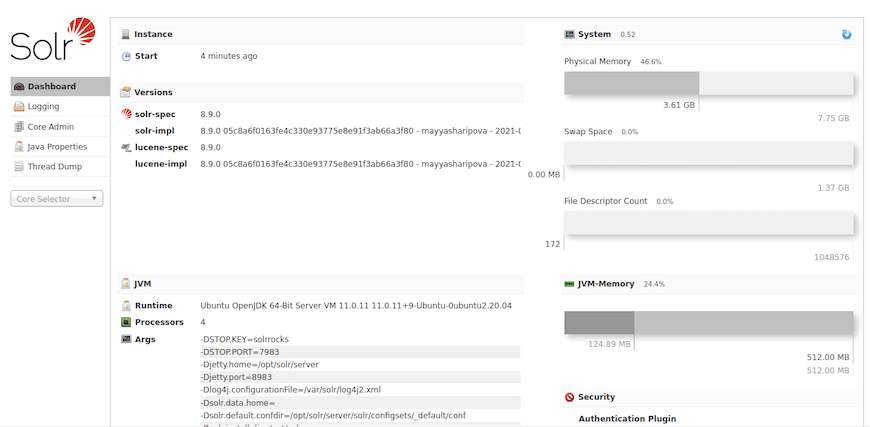
Заключение
Поздравляем! Вы успешно установили Apache Solr. Спасибо, что воспользовались этим руководством для установки последней версии Apache Solr в Debian 12 Bookworm. Для дополнительной помощи или полезной информации рекомендуем проверить официальный сайт Apache.



